عنوان مقاله مرتبط با این تمرین که دیروز در سایت فعال شد "تبدیل یک عکس به نقاشی با مداد با استفاده از فتوشاپ" می باشد . امروز برای شما میخواهم یک صورت دو جهته توهم زا را با استفاده از فتوشاپ طراحی کنم. نمونه های این عکس را می توانید در سایتهای مختلف طراحی مشاهده کنید ولی درست کردن آن شاید برای شما سوال بوده است . روش کار زیاد مشکل نیست . هر قسمتی از تمرین را متوجه نشدید ، یک مرحله به عقب برگردید و از دوباره تمرین را ادامه بدهید .
آموزش مرتبط:ایجاد افکت باران با استفاده از فتوشاپ
1. ابتدا تصویری که در ادامه میخواهم از آن در تمرین استفاده کنم را با کلیک راست و انتخاب گزینه Save as ذخیره کرده و وارد فتوشاپ کنید .


2. ابزار Quick Selection Tool را انتخاب کرده و اندازه قلم را برابر با 9 قرار بدهید .
2.1. سپس صورت خانم را Select کنید .
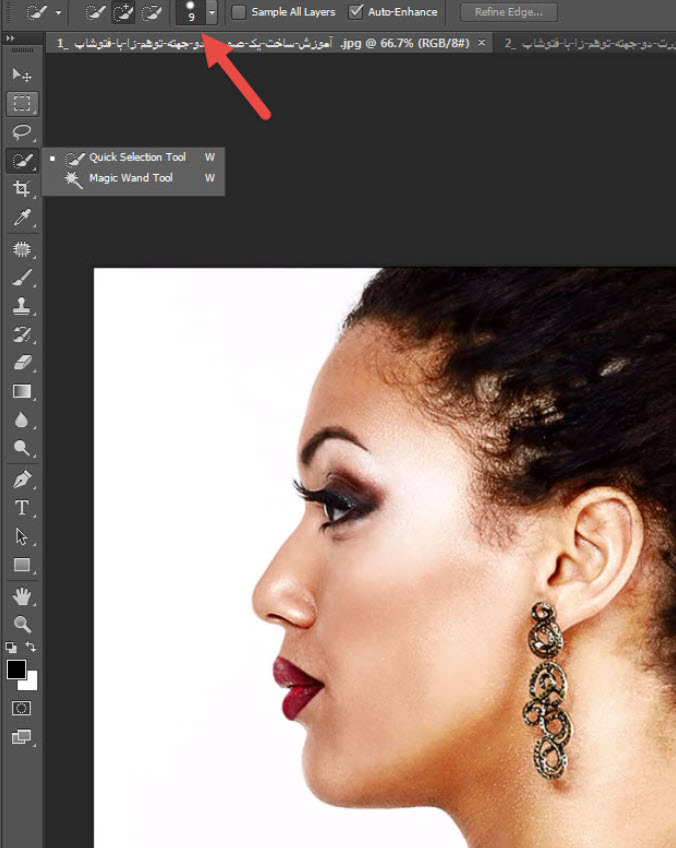
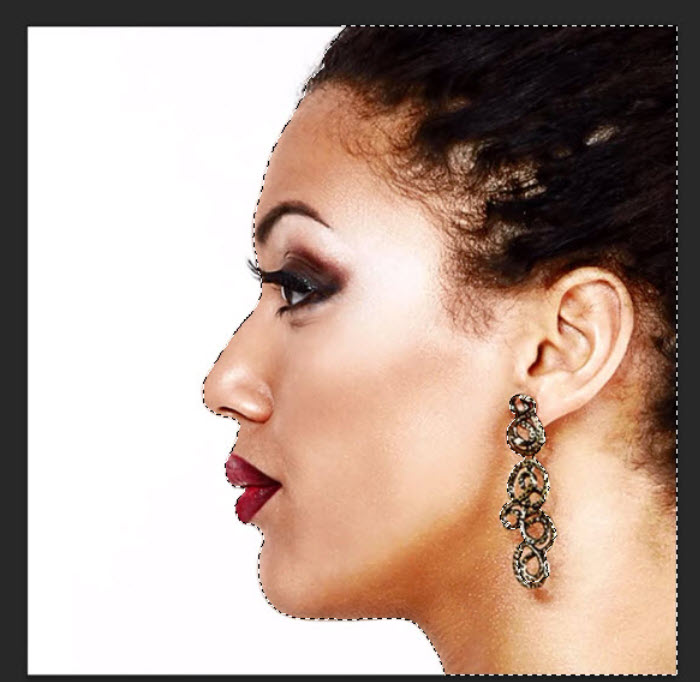
2.2. بعد از اینکه کل صورت به حالت انتخاب در آمد بر روی کلید Refine Edge کلیک کرده و تنظیمات پیش فرض را تغییر بدهید .
2.3. وقتی پنل Refine Edge فعال می شود باید چک باکس مورد نظر را انتخاب کرده و جلو موهای خانم را Select کنید .
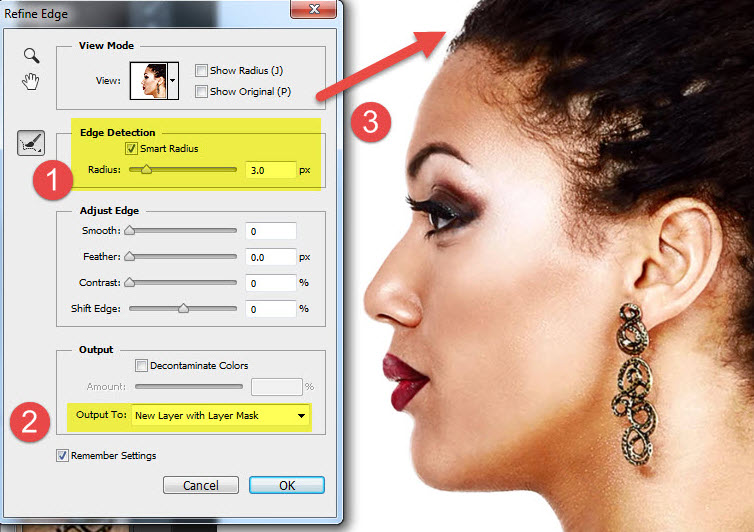
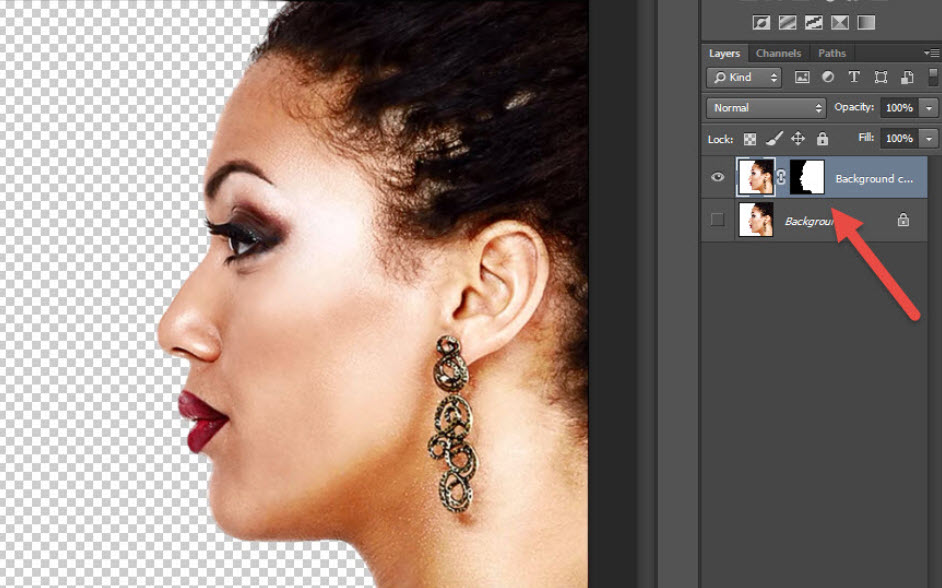
3. مرحله دوم را برای تصویر دوم نیز با یک تغییر کوچک تکرار کنید .
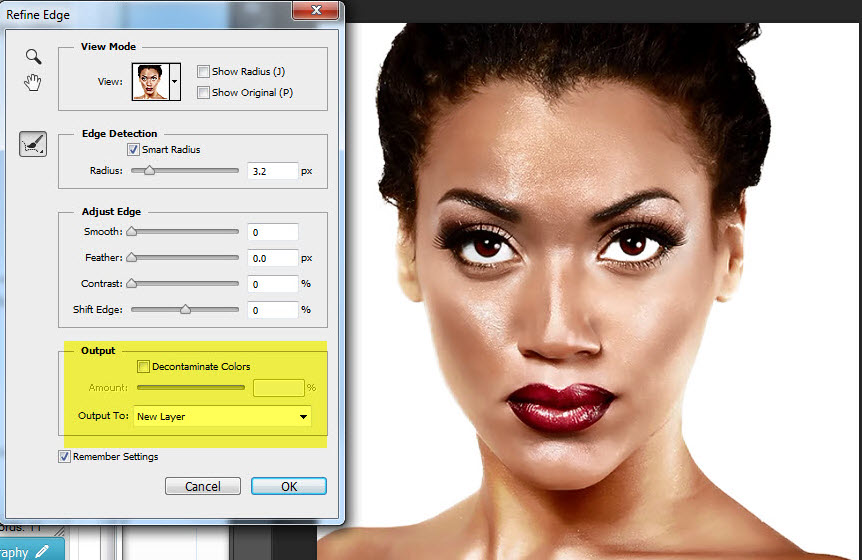
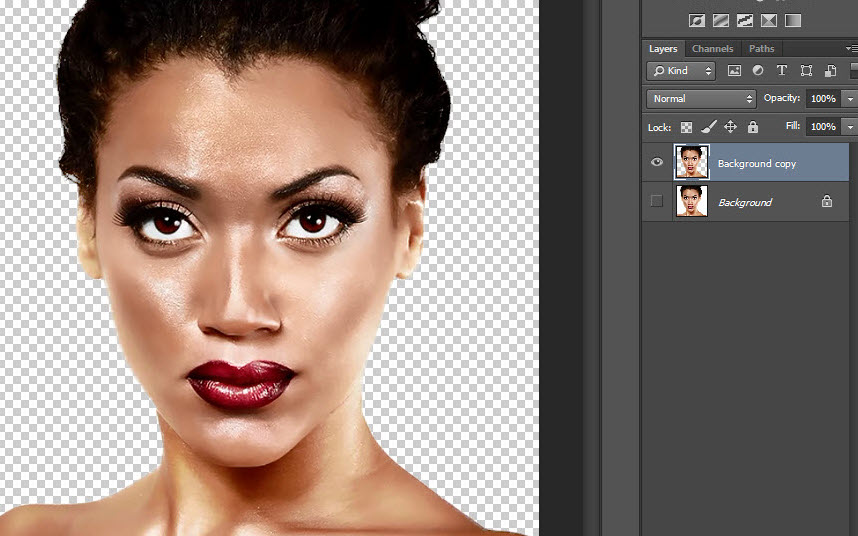
4. لایه اصلی را اگر در تصویر بالا مشاهده کنید غیر فعال شده است . لایه را فعال کنید . رنگ فورگراند و پس زمینه را برابر با مشکی سفید قرار داده و کلید Ctrl+Delete را بفشارید تا رنگ پس زمینه لایه اصلی سفید شود .
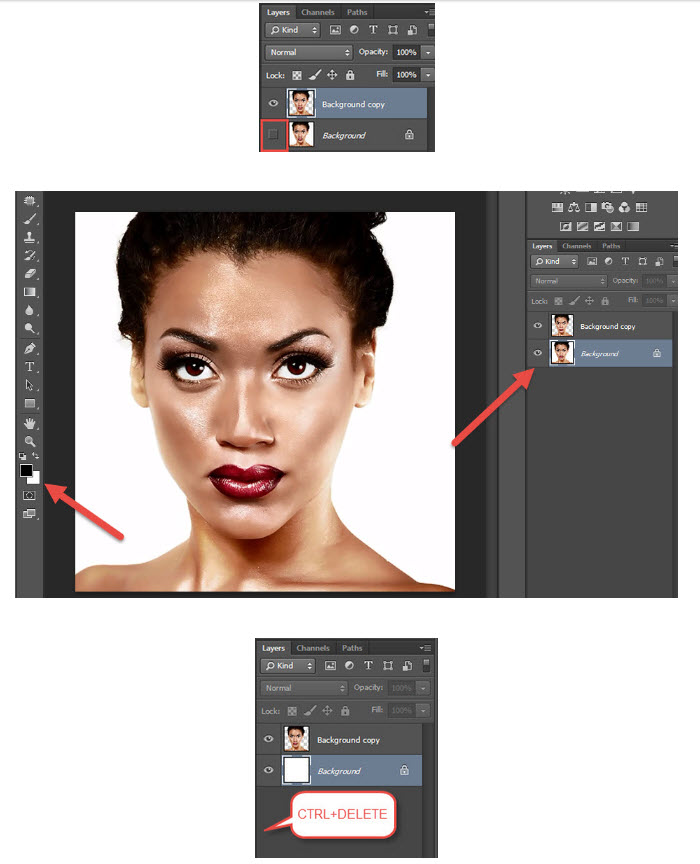
5. وارد لایه اصلی شوید . تصویر را درگ کنید و وقتی می خواهید بر روی تصویر دوم رها کنید کلید Shift را پایین نگه داشته و رها کنید .

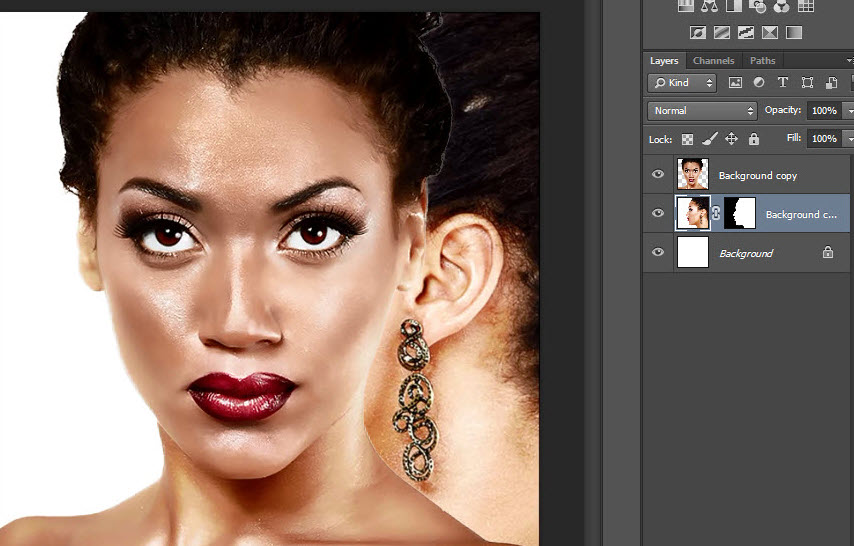
6. لایه سوم را درگ کنید و پایین لایه دوم قرار بدهید.
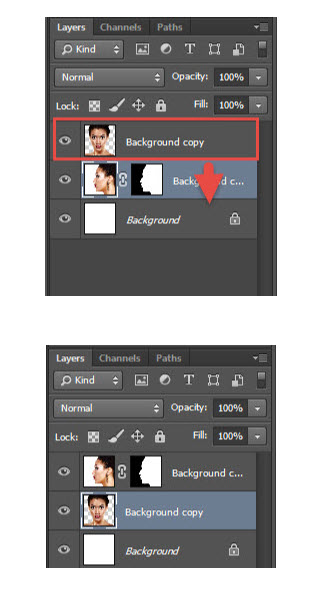
7. حالا لایه ماسک را درگ کرده و روی لایه دوم قرار بدهید . لایه سوم را غیر فعال کنید.
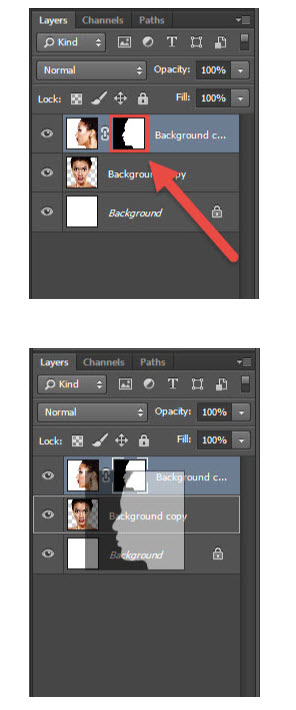
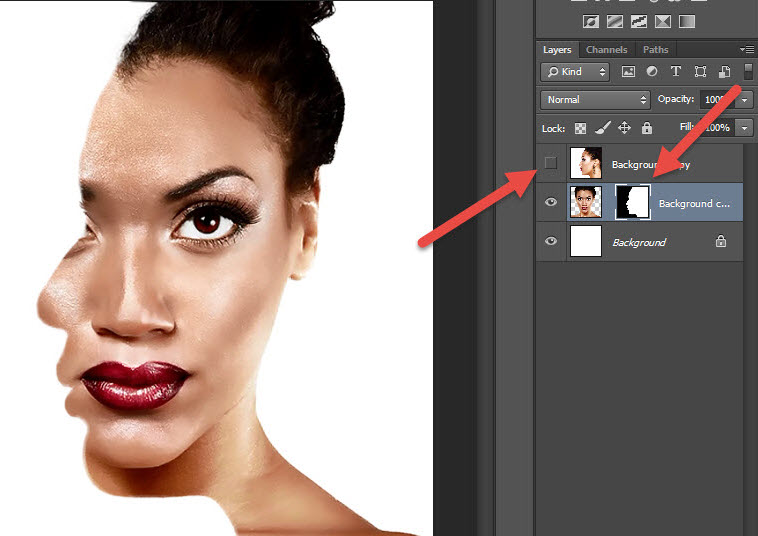
8.بین لایه ماسک و لایه اصلی یک قفل وجود دارد یکبار بر روی آن کلیک کنید تا غیر فعال شود . سپس کلید Ctrl + T را بزنید و کمی تصویر را حرکت بدهید .
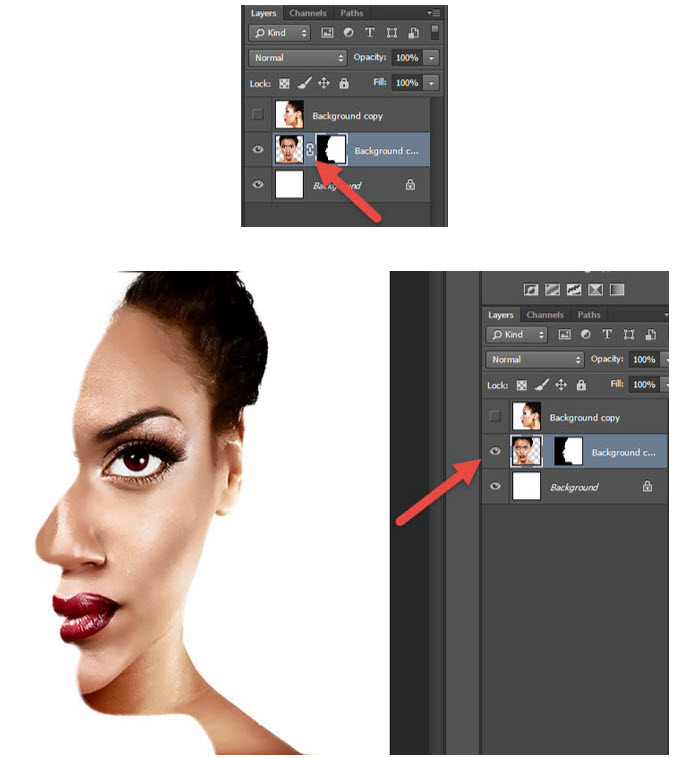
9.تنها قسمتی که باید درست شود مربوط می شود به بینی. لایه سوم را فعال کرده و یک لایه ماسک به آن اضافه کنید .
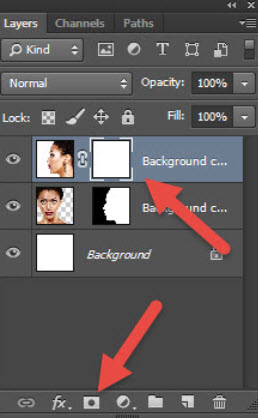
10. لایه ماسک را انتخاب کرده و کلید Ctrl+I را بفشارید تا رنگ لایه ماسک سفید تبدیل به مشکی شود .
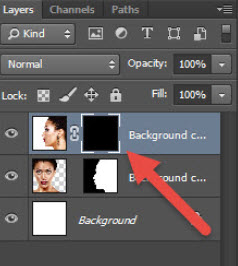
11. ابزار براش را انتخاب کنید .
11.1. سختی قلم برابر با صفر و ابعاد قلم برابر با 50 تنظیم شود .
11.2. رنگ فورگراند را هم برابر با سفید قرار بدهید .
11.3. سپس لایه ماسک مشکی را انتخاب کرده و شروع به محو کردن بینی کنید .
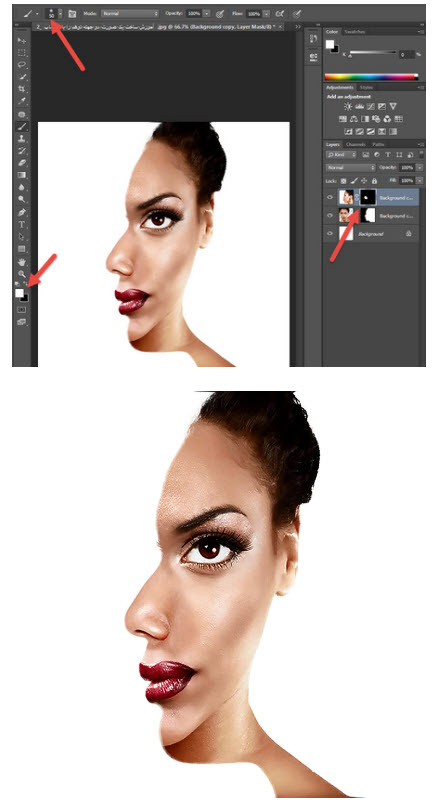
امیدوارم تمرین خوبی بوده باشد .
لطفا نظر خودتان را برای ما ارسال کنید تا نقاط قوت و ضعف مطالب مشخص شده و در جهت بهبود کیفیت محتوای سایت بتوانیم قدم موثر تری برداریم .





